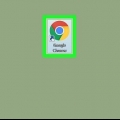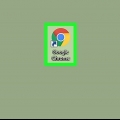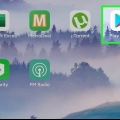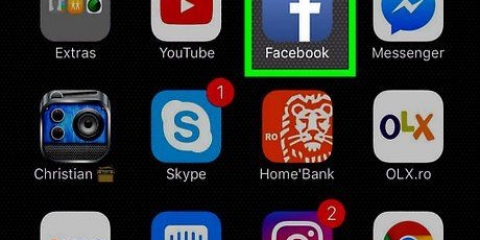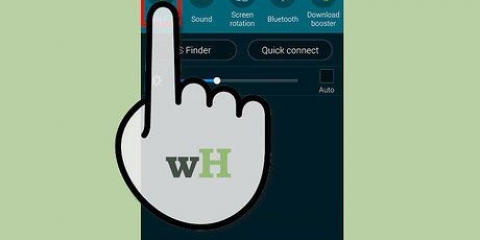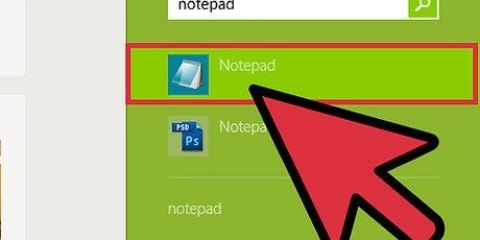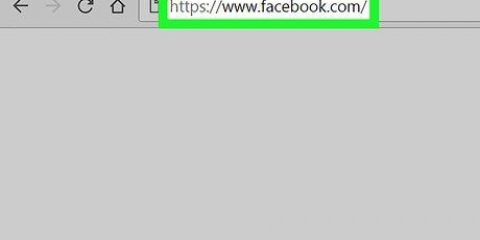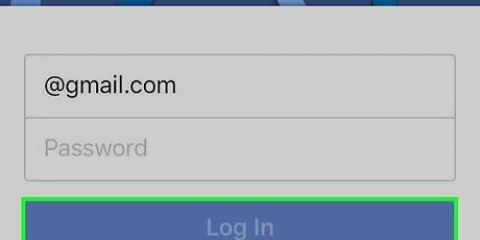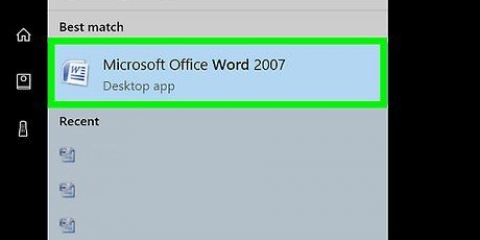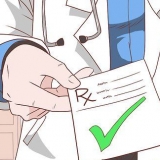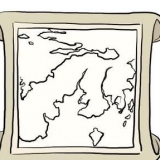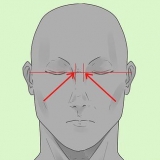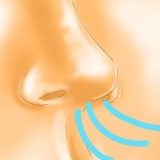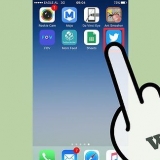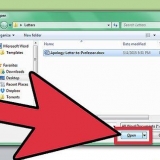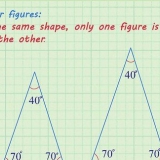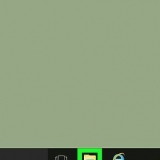Aggiorna una pagina web
Contenuto
- Passi
- Metodo 1 di 5: su un PC con Windows o macOS
- Metodo 2 di 5: utilizzo di Google Chrome su uno smartphone Android, un iPhone o un iPad
- Metodo 3 di 5: utilizzo di Safari su iPhone o iPad
- Metodo 4 di 5: utilizzo di Firefox su smartphone o tablet
- Metodo 5 di 5: utilizzo del browser Internet Samsung su uno smartphone Android
- Avvertenze
In questo articolo puoi leggere come aggiornare un sito Web in modo da ottenere le informazioni più aggiornate. L`aggiornamento di un sito Web svuota la cache e la ricarica dal sito Web. Sul tuo computer, puoi farlo in un browser a tua scelta, come Google Chrome, Firefox, Microsoft Edge, Internet Explorer o Safari. Per aggiornare manualmente un sito web sul tuo smartphone o tablet, devi cancellare i dati di navigazione per tutti i siti web.
Passi
Metodo 1 di 5: su un PC con Windows o macOS

1. Apri un browser web a tua scelta. Tramite i passaggi seguenti puoi aggiornare manualmente un sito Web all`interno di Google Chrome, Firefox, Microsoft Edge, Internet Explorer e Safari.

2. Vai alla pagina che vuoi aggiornare. Inserisci l`indirizzo della pagina che desideri aggiornare nella barra degli indirizzi nella parte superiore del tuo browser web.

3. Resta su un PC con WindowsCtrl premuto, o ⇧ Maiusc, su Mac. Tenendo premuto il tasto `Ctrl` o `Shift` puoi attivare funzioni aggiuntive sulla tua tastiera o dalle icone sul tuo desktop.

4. Fare clic sul pulsante di aggiornamento⟳. Per fare ciò, clicca sull`icona che ha la forma di una freccia circolare a sinistra della barra degli indirizzi. Premendo contemporaneamente questa icona e `Ctrl` (su PC Windows) o `Shift` (su Mac), aggiorni il browser e svuoti la cache del sito Web che stai visitando.
Un altro modo è premere i tasti "Ctrl" e "F5" contemporaneamente, su un PC, o i tasti "Maiusc" e "R" su un Mac, per aggiornare manualmente il browser.
Metodo 2 di 5: utilizzo di Google Chrome su uno smartphone Android, un iPhone o un iPad

1. Apri Google Chrome. L`icona si presenta come una ruota nei colori rosso, giallo e verde con un cerchio blu al centro.

2. Tocca⋮ se hai uno smartphone con Android, oppure su... su iPhone o iPad. Per fare ciò, tocca l`icona con i tre punti nell`angolo in alto a destra della finestra di Chrome. Ecco come si apre il menu.

3. ToccaImpostazioni. Troverai questa opzione nella parte inferiore del menu.

4. ToccaPrivacy.

5. ToccaCancella dati di navigazione. Vedrai quindi un elenco di elementi che verranno eliminati se elimini i tuoi dati.
Se desideri conservare determinati elementi, seleziona le caselle accanto a tali elementi.

6. ToccaCancella dati di navigazione (su iPhone/iPad) o Cancella dati (su smartphone Android). Come cancellare i tuoi dati di navigazione. Su un iPhone o iPad, lo vedrai come testo rosso nella parte inferiore del menu. Su uno smartphone Android, è un pulsante blu nell`angolo in basso a sinistra.

7. ToccaCancellare (su smartphone Android) o Cancella dati di navigazione (su iPhone/iPad). Ciò conferma che desideri cancellare i tuoi dati di navigazione.

8. Vai al sito Web che desideri aggiornare. Una volta cancellati i dati di navigazione, verrà caricata la versione più recente del sito web.
Metodo 3 di 5: utilizzo di Safari su iPhone o iPad

1. Apri le impostazioni
. L`icona ha l`aspetto di due ingranaggi argentati e puoi trovarla nella schermata iniziale o in una cartella.
2. Scorri verso il basso e toccaSafari. Puoi trovare questo pulsante accanto a un`icona che assomiglia a una bussola blu nel menu Impostazioni. Come aprire il menu delle impostazioni di Safari.

3. Scorri verso il basso e toccaCancella cronologia e dati Web. Questo pulsante si trova nella parte inferiore del menu delle impostazioni di Safari.

4. ToccaCancellare. Per fare ciò, tocca il testo rosso nel menu a discesa. Come confermare che desideri cancellare i tuoi dati di navigazione.

5. Apri Safari. L`icona ha l`aspetto di una bussola blu e puoi trovarla nella schermata principale.

6. Vai al sito Web che desideri aggiornare. Nella barra degli indirizzi in alto, inserisci l`indirizzo del sito web che vuoi aprire. In questo modo ti assicuri che dopo aver cancellato i dati di navigazione, venga caricata l`ultima versione del sito web.
Metodo 4 di 5: utilizzo di Firefox su smartphone o tablet

1. Apri Firefox. L`icona sembra una palla viola con una fiamma intorno. Puoi trovarlo nella schermata iniziale o nel cassetto delle app.

2. Tocca l`icona nell`angolo in alto a destra. Su uno smartphone con Android è un`icona con tre punti. Su un iPhone o iPad, è un`icona con tre barre.

3. ToccaImpostazioni. Questo pulsante si trova quasi nella parte inferiore del menu che appare quando si tocca l`icona nell`angolo in alto a destra.

4. ToccaGestione dati (solo su iPhone o iPad). Se stai utilizzando un iPhone o un iPad, tocca Gestione dati sotto "Privacy".

5. ToccaCancella i dati privati. Questo pulsante si trova nella parte inferiore del menu Data Manager su un iPhone o iPad o nel menu Impostazioni su uno smartphone Android.
Per eliminare o non eliminare determinate parti, puoi selezionare o deselezionare le caselle accanto a tali elementi.

6. ToccaElimina dati (su smartphone Android) o OK (su iPhone/iPad). Come confermare che desideri cancellare i tuoi dati di navigazione.

7. Vai al sito Web che desideri aggiornare. Inserisci l`indirizzo del sito web nella barra degli indirizzi nella parte superiore della schermata di Firefox. Ad esempio, se hai cancellato i tuoi dati di navigazione, il sito web verrà aggiornato e vedrai l`ultima versione del sito web.
Metodo 5 di 5: utilizzo del browser Internet Samsung su uno smartphone Android

1. Apri il browser Internet Samsung. L`icona è viola e ha la forma di un pianeta. Questo è il browser Web predefinito su smartphone e tablet Samsung Galaxy.

2. Tocca☰. Si trova in basso a sinistra nel browser web. Ecco come si apre il menu.

3. ToccaImpostazioni. Puoi trovarlo sotto l`icona che sembra un ingranaggio e si trova nel menu.

4. ToccaPrivacy e sicurezza. È sotto "Avanzate" nel menu Impostazioni.

5. ToccaCancella dati di navigazione. Puoi trovare il pulsante sotto "Dati personali" nel menu "Privacy e sicurezza".

6. Toccarimuovere. Questo pulsante si trova nella parte inferiore del menu a discesa. Come eliminare i dati di navigazione.
Puoi anche toccare i pulsanti di opzione accanto agli elementi che desideri o non desideri rimuovere.

7. Vai al sito Web che desideri aggiornare. Immettere l`indirizzo del sito Web nella barra degli indirizzi nella parte superiore del browser Web. Dopo aver cancellato i dati di navigazione, il sito Web verrà aggiornato automaticamente e vedrai la versione più recente della pagina.
Avvertenze
Se aggiorni determinati siti Web, come i siti Web che hai utilizzato per creare determinati account, dimenticheranno alcuni dati che hai inserito in precedenza.
Articoli sull'argomento "Aggiorna una pagina web"
Condividi sui social network:
Simile
Popolare